
נטפליקס ממליצה על תכנים על סמך מה שצפיתם, אך אם היא חושבת שכולם בביתכם הם אותו אדם, ההמלצות שלה יהיו איומות. כך ניתן לשפר את ההמלצות לכל מי שיש לו פרופילי משתמשים.
קָשׁוּר: כיצד להגדיר בקרת הורים בנטפליקס
הגדרת פרופילי משתמשים מרובים מועילה לכולם. במסגרת משפחתית, זה מאפשר לך להפריד בין הרגלי הצפייה של המבוגרים ו הילדים, מאפשר לך לנצל בקרת ההורים של נטפליקס ופרופיל "ילדים" מצויד בתוכן המתאים לגיל.
גם אם אתה המשתמש היחיד בביתך, אתה עדיין יכול ליהנות מפרופילים. אתה יכול להגדיר פרופיל אורח כשיש לך חברה, כדי שיוכלו לצפות בכל מה שהם רוצים מבלי לזהם את תור ההמלצות שלך. אתה יכול גם להגדיר לעצמך מספר פרופילים שימגילו את תחומי העניין הספציפיים שלך על פי מצב רוח או נושא. אוהבים לחלוטין סרטי תעודה וסרטי אימה אבל לא רוצים להיות מופגזים עם הצעות לאחד בזמן שאתה במצב רוח אחר? צור פרופיל לכל אחד - זה סופר קל.
כיצד ליצור ולנהל פרופילים
לצורך הדרכה זו, בואו ניקח בחשבון משק בית בו יש לנו משתמש ראשוני, "ג'ייסון", משתמש מבוגר משני "ג'ני", נער "אנג'י", ילד בגיל הגן "סטיבי", וכי יש לנו ביקורים תכופים של קרובי משפחה וחברים כך אנו רוצים גם שחשבון אורח ישמש כמכשיל את הרגלי הצפייה שלהם.
דבר ראשון, היכנס לחשבון Netflix שלך בדפדפן. לאחר הכניסה, לחץ על שם פרופיל ברירת המחדל שלך בפינה השמאלית העליונה כדי לגשת לתפריט הנפתח. בחר "נהל פרופילים".
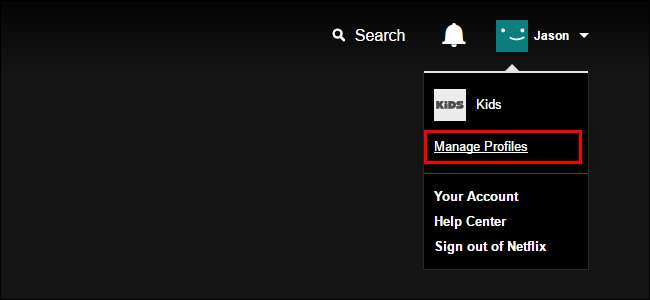
כברירת מחדל, ל- Netflix יש גם את הפרופיל שיצרת כשהתחלת את השירות וגם את הקטגוריה "ילדים" המתונה מאוד. בואו נקדיש רגע להסתכל על הקטגוריה הזו, מכיוון שהיא כבר מוגדרת חלקית לגיל הרך שלנו "סטיבי". (אל דאגה, אם אין לך ילד קטן בביתך זה גם השלב שבו אתה יכול למחוק את פרופיל "ילדים" אם תרצה בכך.)
לחץ על "נהל פרופילים" כדי להתחיל.
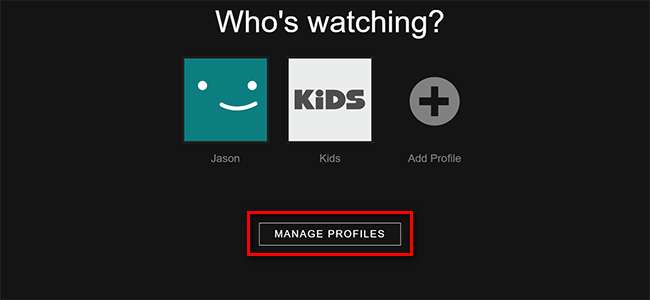
לחץ על סמל העיפרון במרכז פרופיל "ילדים".
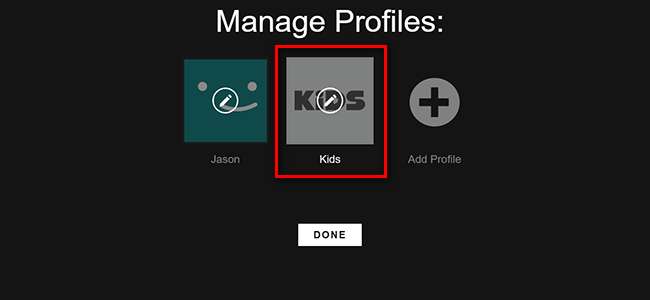
בצילום המסך למטה תוכלו לראות ארבע אפשרויות הניתנות לעריכה. אתה יכול לשנות את שם הפרופיל, לסמן (ולבטל את הסימון) "ילד?" כדי להפעיל ולכבות את הגדרות הגיל, לשנות את השפה, ללחוץ על סמל העיפרון באווטאר הפרופיל כדי לשנות אותו ולשנות את התוכן הזמין בתפריט הנפתח "תוכניות טלוויזיה וסרטים מותרים".
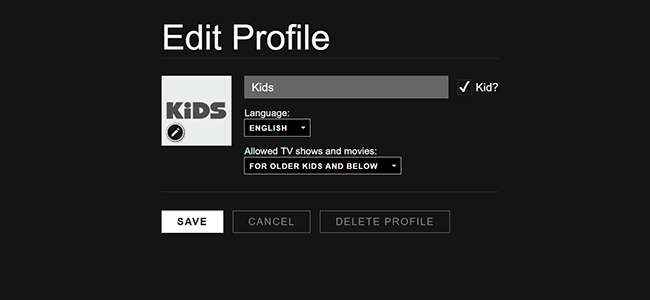
אתה יכול לבחור "לילדים קטנים בלבד", "לילדים גדולים ומטה", "לבני נוער ומטה" ו"כל רמות הבגרות ". עבור משתמשים בארה"ב, רמות אלה תואמות, בהתאמה, את דירוג הסרטים G, PG, PG-13 ו- R / NC-17 / ללא דירוג. לקבלת פירוט מפורט יותר ולראות את הדירוג המקביל בארצך, בדוק את קובץ העזרה של Netflix .
בואו נעבור לפרופיל "ילדים" כדי להפוך לפרופיל של סטיבי, הגיל הרך שלנו, על ידי עדכון השם, שינוי הסמל ושינוי הקטגוריה ל"ילדים קטנים בלבד "כדי להבטיח שסטיבי יראה רק תוכן ברמת הגיל הרך עם דירוג G. .
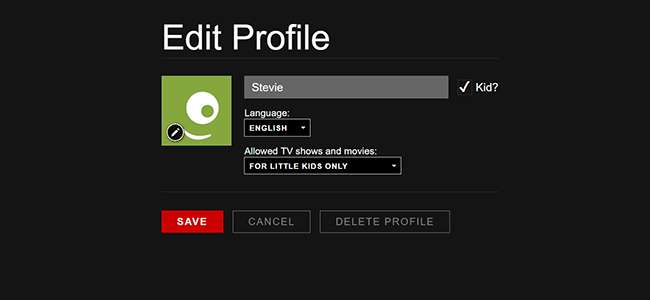
לחץ על "שמור" כשתסיים (או אם אתה רק כאן כדי למחוק את הפרופיל כדי לפנות מקום למבוגרים האחרים בביתך, תוכל ללחוץ על "מחק פרופיל" כאן).
כעת, לאחר שעסקנו בפרופיל ברירת המחדל של "ילדים", בואו נפנה את תשומת ליבנו ליצירת פרופיל מבוגרים פשוט יותר. במסך ניהול פרופילים, לחץ על "הוסף פרופיל".
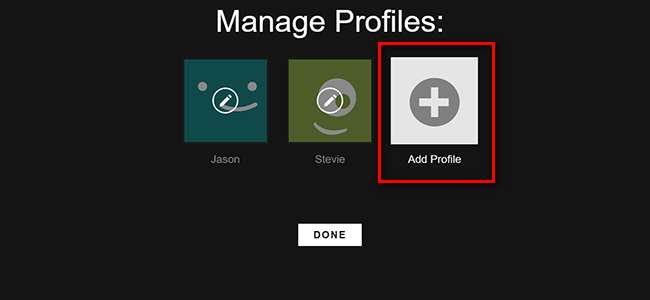
פשוט שם את פרופיל המבוגר ולחץ על "המשך". אינך יכול להחליף את אוואטר הפרופיל בעת היצירה הראשונה של הפרופיל, לכן אם ברצונך לשנות את האווטארים המתן עד הסוף וערוך את כולם בבת אחת.
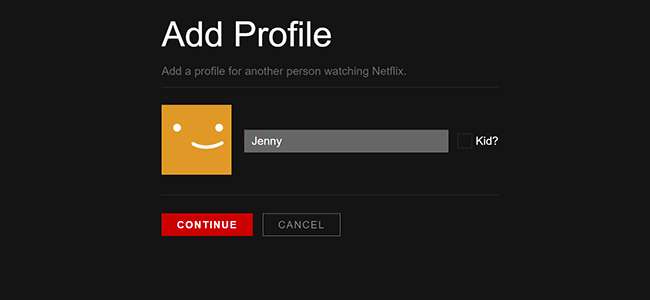
לאחר יצירת פרופיל "ג'ני", פשוט ניצור פרופיל נוסף עבור "אורח" באותה שיטה.
עכשיו יש לנו שלושה פרופילים למבוגרים עבור ג'ייסון, ג'ני, סטיבי ו"אורח "הגנרי. כל שנותר הוא ליצור פרופיל עבור המתבגרת שלנו "אנג'י". לשם כך נוסיף פרופיל נוסף, אך במקום לבדוק את "ילד?" התיבה, שתגביל אותה באופן אוטומטי לתוכן לילדים בגילאי 12 ומטה (קטגוריות G / PG), במקום זאת נשתמש בתפריט הנפתח "תוכניות טלוויזיה וסרטים מותרים" כדי לבחור "לבני נוער ומטה" כדי להעניק לה גישה לתוכן PG-13.
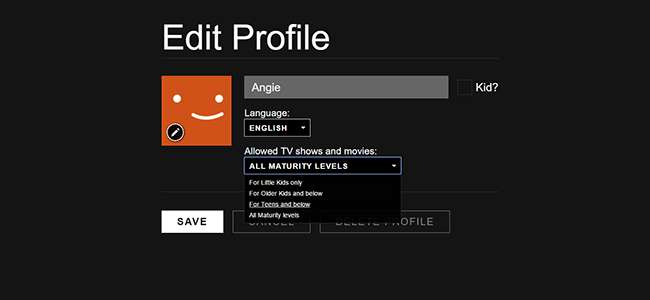
הצעד האחרון שלנו "סתם בשביל הכיף", לאחר שמירת הפרופיל של אנג'י, הוא לחזור למסך הראשי ולתת לכולם אווטאר שמרגש יותר מהפרצוף המחייך. לחץ על סמל העיפרון בכל פרופיל כדי לעשות זאת ואז, בתוך הפרופיל האישי לחץ שוב על סמל העיפרון כדי לבחור מבין 13 האווטרים הזמינים.
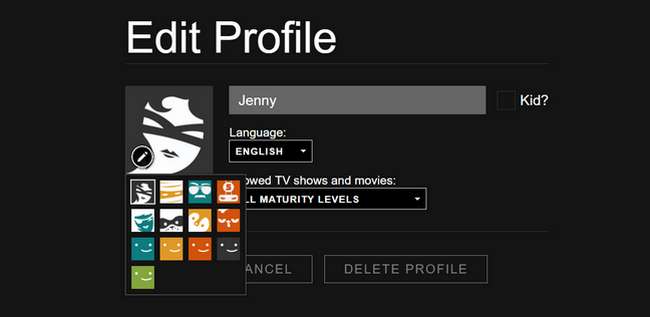
לאחר מספר עריכות מהירות, יש לנו כעת חמישה פרופילים ייחודיים המותאמים למשפחה שלנו, אווטרים מותאמים אישית וכל זה.
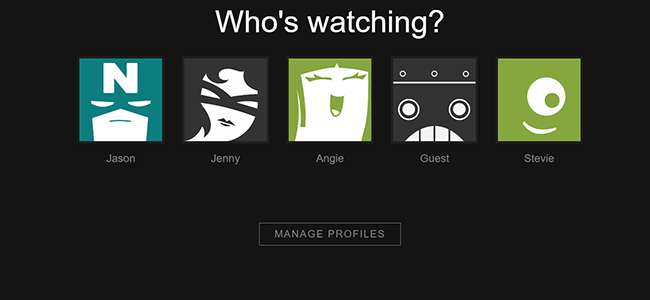
כעת, כאשר המשפחה והאורחים שלנו צופים בנטפליקס בכל אחת מהטלוויזיות או המכשירים החכמים בביתנו, הם יכולים לבחור פרופיל שישמור על המלצותיהם, לשמור רשימות תוכן, להמשיך לצפות בתור, ובמקרה של ילדים, להבטיח שהם לא צפייה בתכנים שאינם הולמים גיל.







